雷神小钢炮ST如何一键重装系统?
雷神小钢炮ST,这是专为游戏爱好者设计的笔记本电脑。在性能上表现得非常出色,外观上也很有个性。提到重装系统,你可能会问,重装系统到底难不难呢?其实现在,重装系统的难度已经大大降低了。以前需要制作启动盘,但现在只要一键操作,这种便捷的系统重装,尤其适合那些游戏玩家,以便能够快速恢复系统的最佳状态。

一、重装系统所需工具
装机必备软件:一键重装系统软件(点击红字下载)
二、重装win10系统的注意事项
1. 备份数据:重装系统通常会影响到C盘,也就是系统盘的文件,所以,重装前一定要备份重要的文件。
2. 确保电源稳定:重装系统需要耗费一定时间,笔记本用户最好接上电源,台式机用户也要确保电源连接良好。
3. 耐心等待:保持耐心,因为重装系统可能需要一些时间,不要在安装过程中关机或重启。
二、手把手教您一键重装win10
1.请先下载“韩博士装机大师”,并将其保存至桌面。下载完成后,双击图标打开程序,在主界面上点击“开始重装”。
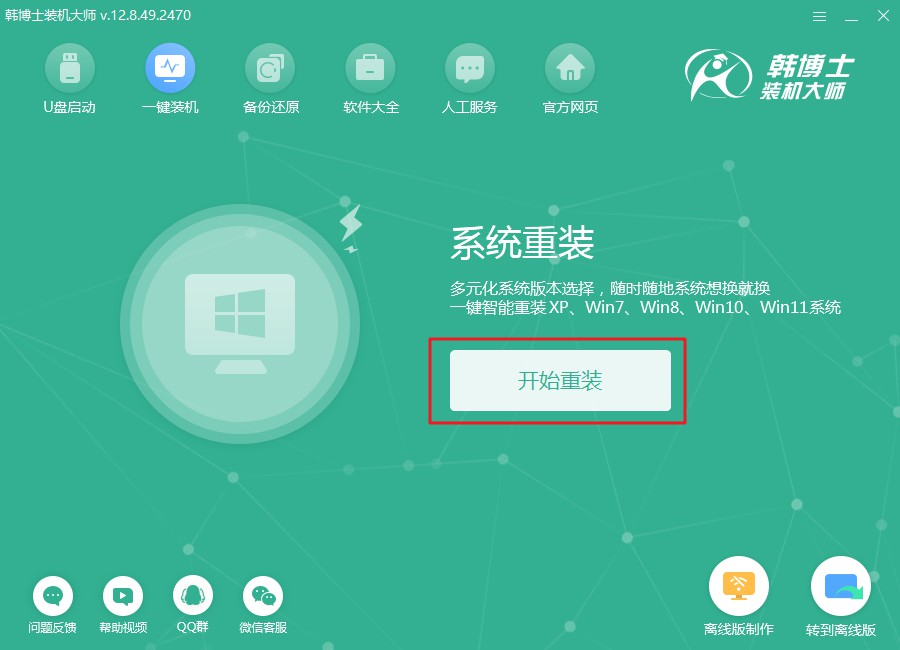
2.现在系统正在执行环境检测,您只需静静等待,不用进行任何其他操作。检测完成后,记得点击“下一步”继续。
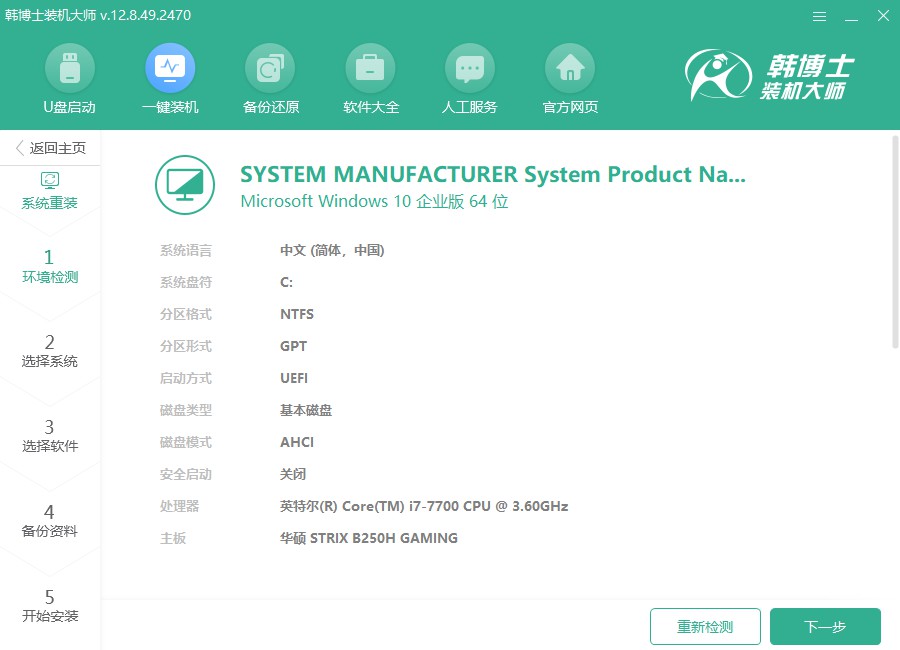
3.来到“选择系统”的阶段,请认真确认所选的win10镜像符合您的需求。接着,下载并将镜像文件装入电脑。
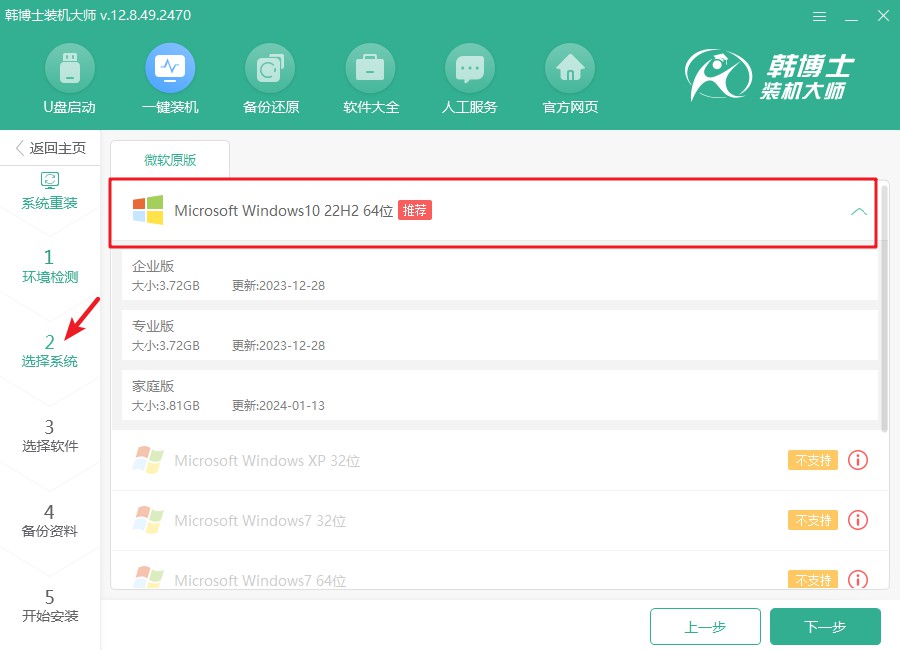
4.现在系统文件正在下载中,这一过程可能会花费您一些时间。在等待期间,请您保持耐心,不要进行任何操作,待文件下载完成后,您才能顺利进行下一步。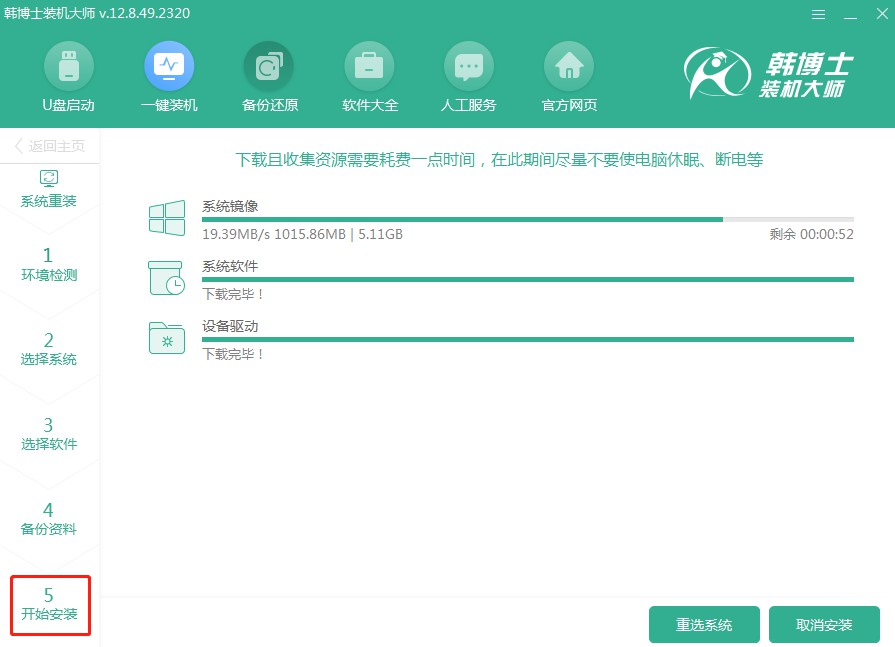
5.系统进入安装阶段,这个过程中,建议不要进行其他操作,以免影响安装的顺利进行。待安装完成后,别忘了点击“立即重启”。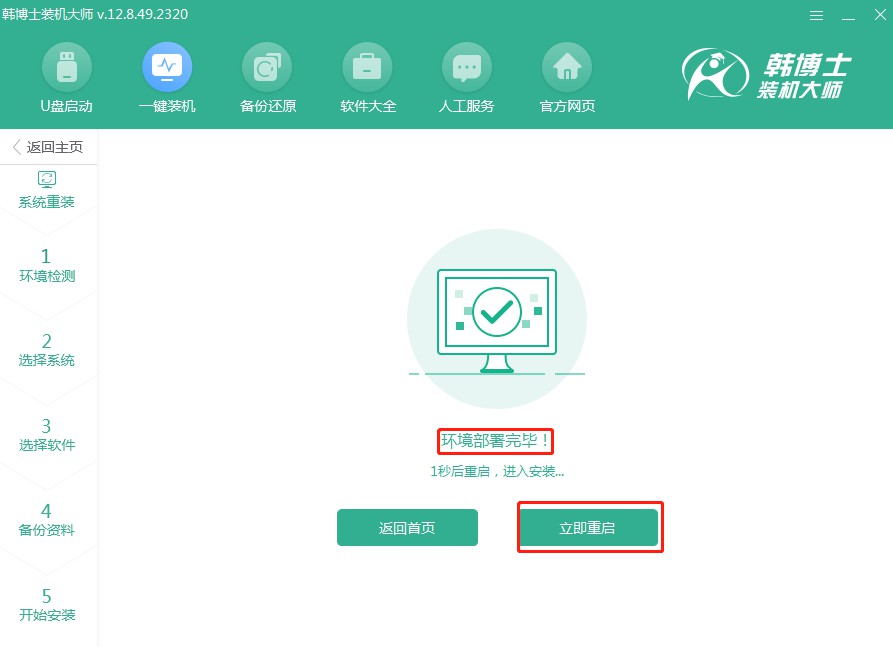
6.在这个界面中,您可以通过“↑”和“↓”键来切换不同的选项。请选中第二个选项,并按下回车键,这样即可顺利进入PE系统。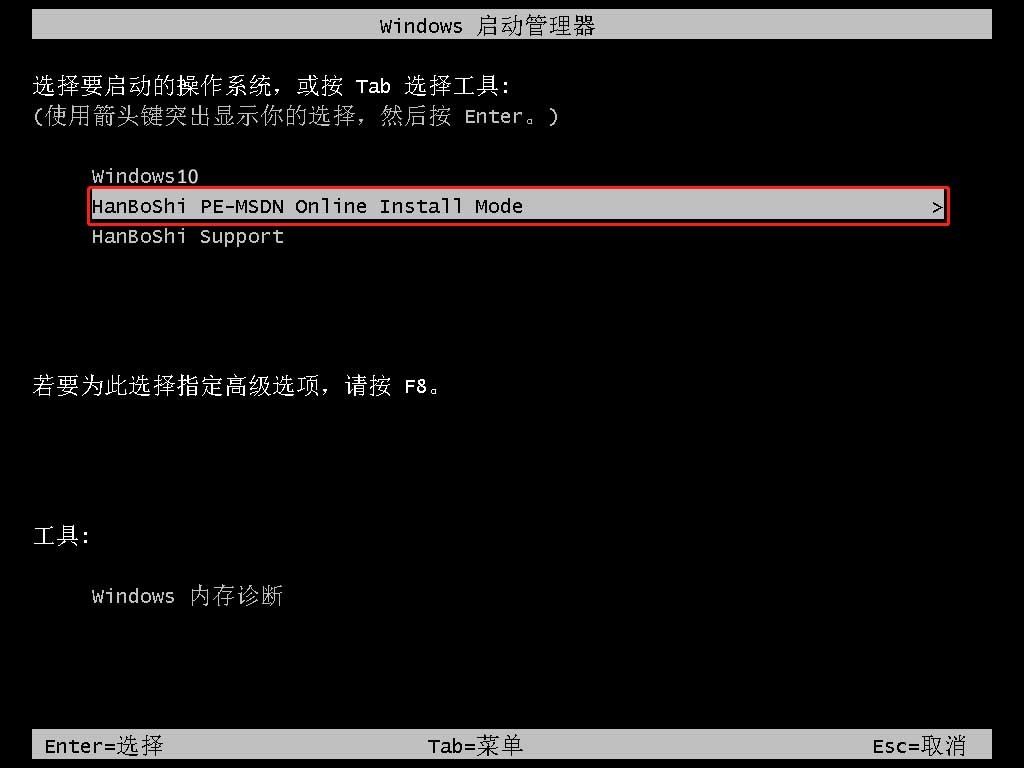
7.一旦进入PE界面,win10的安装将会自动进行,您无需手动操作。待安装完成后,点击“立即重启”。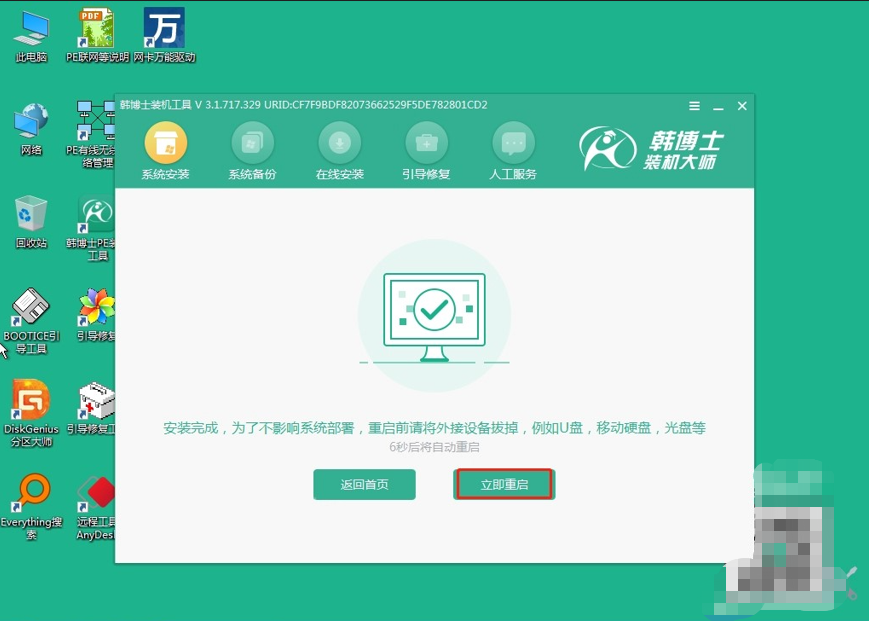
8.当电脑重启完成,您看到的是win10的桌面,这表示win10系统已经成功被安装到了您的电脑上。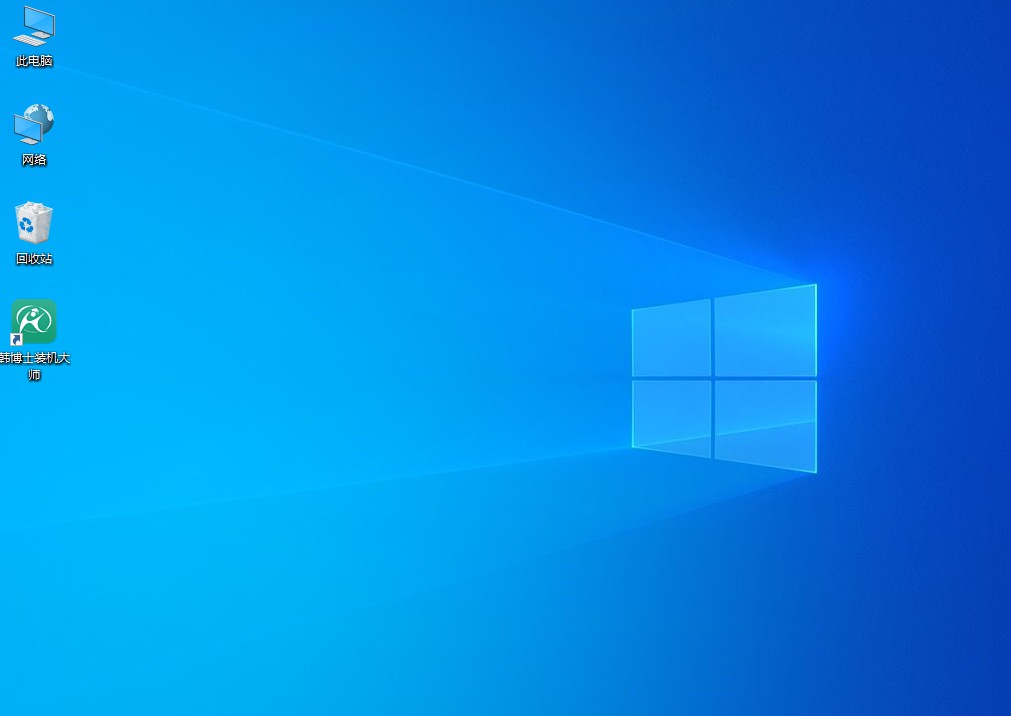
以上是具体的雷神小钢炮ST重装win10系统步骤,一键重装系统大大降低了重装的门槛,无论你是游戏达人,还是日常用户,掌握这项技能,都会让重装系统变得更加顺畅。希望以上的教程能够帮到各位,让系统重装变得高效又顺心。

